当前位置:主页 > 雨林木风Win11文章资讯 > >旗舰版win7系统电脑打开或关闭windows功能显示一片空白怎么办?
旗舰版win7系统电脑打开或关闭windows功能显示一片空白怎么办?
时间:2018-11-08 作者:雨林木风win11系统 来源: www.ylmfwin110.net
旗舰版win7系统电脑打开windows功能显示一片空白怎么办?win7系统中的“打开或关闭windows功能”选项对于很多用户来说是非常重要的,可是在操作的过程中很多用户会遇到“打开或关闭windows功能”显示一片空白的问题,这样的话就无法对其进行操作设置。那如果使用win7系统的过程中遇到“打开或关闭windows功能”显示一片空白问题的话我们要怎么操作处理呢?针对此故障问题,我们一起阅读下文教程内容吧
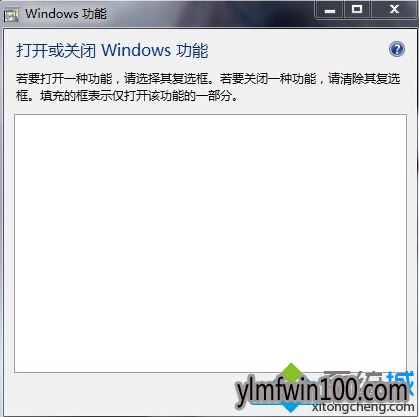
解决方法一:
1、桌面上选中“计算机”,“右击”-“管理”,在“服务和应用程序”中找到“服务”;

2、在“服务”中找到Windows Modules Installer服务,“右击”-“属性”;
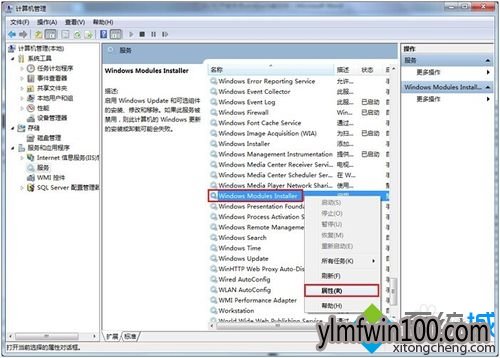
3、将“启动类型”改为“自动”,并“启动”此服务,“应用”后“确定”即可;
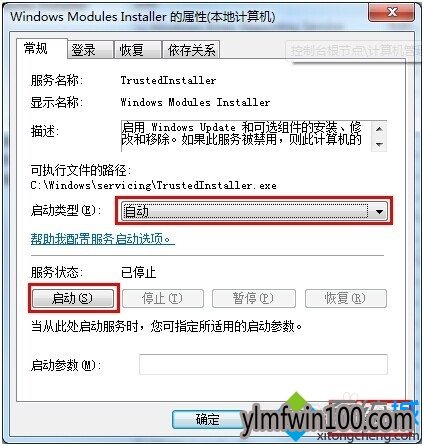
解决方法二:
1、点击“开始”,在“运行”里输入“regedit”或者直接通过快捷键“win”+“R”调出“运行”输入“regedit”并“确定”;
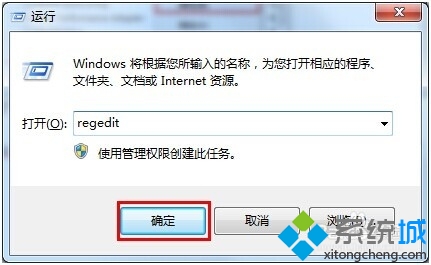
2、在注册表中找到HKEY_LOCAL_MACHINE\SYSTEM\CurrentControlSet\Control;
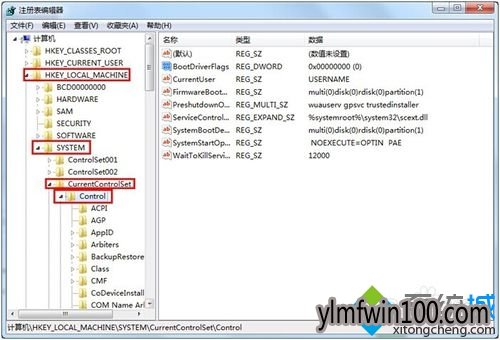
3、在右边找到“BootDriverFlags”,“右击”-“修改”,将“数值数据”改为ffffffff(十六进制下,8个f)或者4294967295(十进制下)。

解决方法三:
1、在百度搜索“win7优化大师”并下载安装;
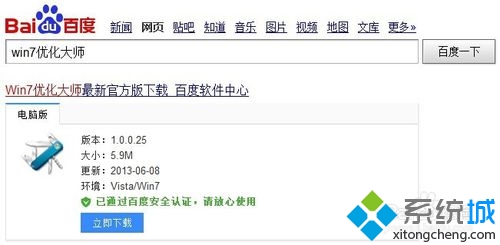
2、软件安装好后,点击“开始”里面的“一键修复系统”;
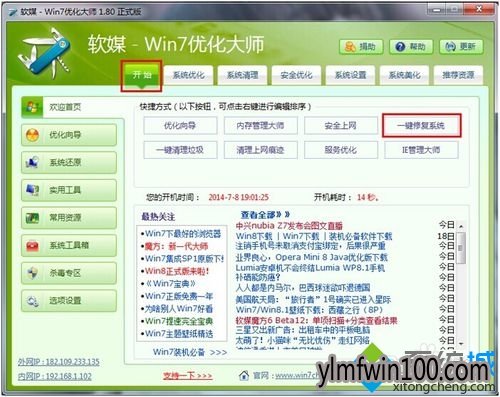
3、弹出如下提示,点击“确定”;
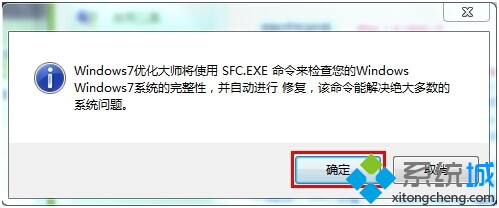
4、修复好之后,重启电脑即可,通过以上三种方式均可以修复“打开或者关闭windows功能”空白问题,修复好后,即可顺利安装IIS。
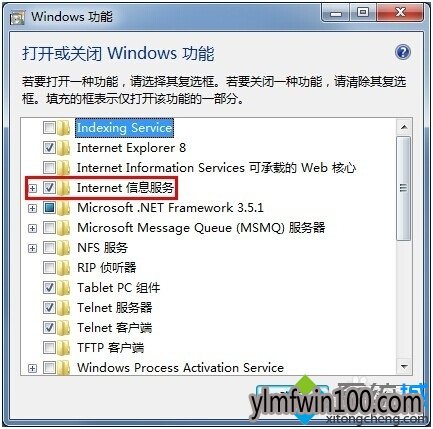
以上就是旗舰版win7系统电脑打开或关闭windows功能显示一片空白怎么解决的全部内容,希望以上的教程能帮到有需要的用户!
相关文章
- 中关村 GHOST XP SP3 官方快速装机版 V2015.09
- 新萝卜家园 Ghost XP SP3 极速装机版 2015.02
- 绿茶系统 Ghost XP SP3 装机优化版 V2015.01
- 番茄花园 Ghost XP SP3 海量驱动装机版 v2014.11
- 老毛桃 GHOST XP SP3 标准装机版 2016.05
- 深度·完美 Ghost XP SP3 经典珍藏版 V2015.01
- 绿茶系统 GHOST XP SP3 安全装机版 V2016.04
- 番茄花园 Ghost XP SP3 海量驱动装机版 v2014.08
- 深度技术 GHOST XP SP3 优化装机版 2016年09月
- 电脑公司 GHOST XP SP3 装机版 2016V09
雨林木风win11系统
- 1雨林木风 Ghost Win11 64位 装机安全版 201
- 2雨林木风Ghost Win11 32位 装机稳定版V2017
- 3雨林木风Ghost Win11 x64 官方稳定版2018年
- 4雨林木风Ghost Win11 (64位) 安全专业版 V2
- 5雨林木风Ghost Win11 x64位 春节版 V2017 (
- 6雨林木风Ghost Win11 x64位 稳定增强版2016
- 7雨林木风Ghost Win11 32位装机版镜像V2018.
- 8雨林木风Ghost Win11 64位官方企业版2016.1
- 9雨林木风Ghost Win11x86 最新专业版 v2019
- 10雨林木风Win11 通用装机版 2020.06(32位)
雨林木风系统下载榜
 雨林木风 GHOST WIN11 X32 稳定装机版 2015.06
雨林木风 GHOST WIN11 X32 稳定装机版 2015.06  雨林木风Ghost Win11 (X32) 多驱动装机版v2017.02(完美激活)
雨林木风Ghost Win11 (X32) 多驱动装机版v2017.02(完美激活)  雨林木风 Ghost Win11 32位 快速装机版 2015年12月
雨林木风 Ghost Win11 32位 快速装机版 2015年12月  雨林木风 Win11 x86(1803专业版)v2018.08
雨林木风 Win11 x86(1803专业版)v2018.08  雨林木风Ghost Win11 32位 通用装机版 2020.12
雨林木风Ghost Win11 32位 通用装机版 2020.12  雨林木风Ghost Win11 (64位) 元旦贺岁版V2017(绝对激活)
雨林木风Ghost Win11 (64位) 元旦贺岁版V2017(绝对激活)  雨林木风Ghost Win11 (X32) 经典旗舰版v2017年02月(激活版)
雨林木风Ghost Win11 (X32) 经典旗舰版v2017年02月(激活版) 


 湘公网安备 43072502000308号
湘公网安备 43072502000308号